レポートを作成する際、データに対して何らかの関数を適用することがよくあります。これは、レポートデザイナーツールを含む、さまざまな方法で行うことができます。しかし、関数を適用したデータをレポート・コンポーネントに転送する必要がある場合、可能な解決策は新しいデータ変換を作成することです。
新しいデータ変換を作成するとき、フィールドの値に関数を使用することができます。
要素に関数を使用するには、次のようにします。
 計算機能を適用する必要がある場合、要素のモードをディメンションモードから計算切り替えることができます。
計算機能を適用する必要がある場合、要素のモードをディメンションモードから計算切り替えることができます。
 式フィールドのパラメータのドロップダウン・リストから関数を選択するか、式エディタを呼び出してデータ辞書で適切な関数を選択します。
式フィールドのパラメータのドロップダウン・リストから関数を選択するか、式エディタを呼び出してデータ辞書で適切な関数を選択します。
 要素一覧のコンテキストメニューから機能を選択します。
要素一覧のコンテキストメニューから機能を選択します。
 また、手動で要素式に関数を追加することも可能です。
また、手動で要素式に関数を追加することも可能です。
インフォメーション |
選択した関数のデータ型によって、使用可能な関数のリストが異なることに注意してください。例えば、数値型には、合計、最大値、最小値の選択、平均計算の機能を適用することができます。しかし、文字列型の値にはこれらの操作を適用することはできません。
|
様々なデータ型を持つフィールドに関数を使用する例を考えてみましょう。
ディメンジョンに関数を適用する
合計計算の機能を除くすべての機能をディメンションに適用することができます。例えば、現在のフィールドのすべての値を上位のレジスタに転送する機能や、現在の値の中にテキストを挿入する機能などが適用できます。
ステップ1:データ変換にフィールドを追加します。例えば、カテゴリのリストを持つデータカラム。
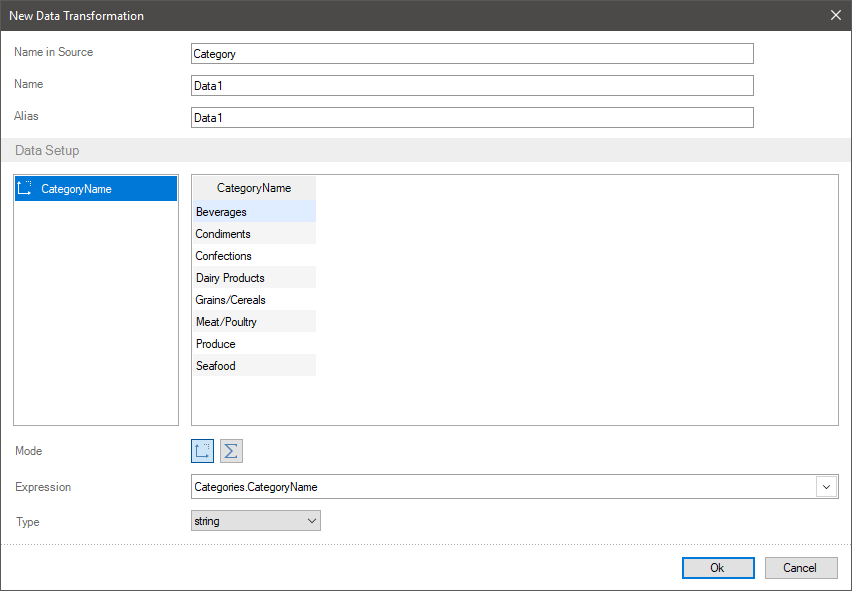
ステップ2:現在のフィールドの式に手動で関数名を入力するか、式エディタを呼び出して、データ辞書から関数をドラッグします。たとえば、すべての値を上位のレジスタに転送する関数 -ToUpperCase()を追加します。そして、カテゴリ一覧のToUpperCase(Categories.CategoryName)フィールド式を追加します。
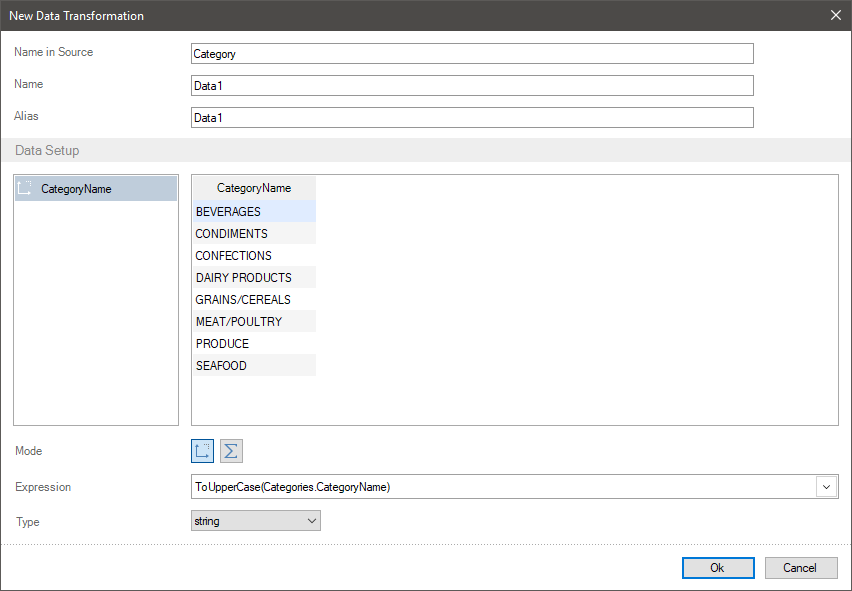
数値以外の値に合計計算の関数を適用する
合計計算関数は、測定モードのフィールドにのみ適用することができます。非数値のフィールドでは、以下の合計計算関数のみを使用できます。
 Count()関数:現在のフィールド内の値の数を計算します。
Count()関数:現在のフィールド内の値の数を計算します。
 DistinctCount()関数:現在のフィールドの一意の値の数を計算します。
DistinctCount()関数:現在のフィールドの一意の値の数を計算します。
 First()関数:現在のフィールドの最初の値を表示します。
First()関数:現在のフィールドの最初の値を表示します。
 Last()関数:現在のフィールドから最後の値を表示します。
Last()関数:現在のフィールドから最後の値を表示します。
データ変換の中で、数値以外のデータに対して合計計算の関数を適用することを考えてみましょう。例えば、8つのカテゴリーからなる77の商品を含むテーブルを想像してください。
ステップ1:データ変換にフィールドを追加する。この例では、カテゴリのリストでデータフィールドを追加する必要があります。
ステップ2:このフィールドのモードをディメンションから計算に変更します。
ステップ3: 現在の要素のコンテキストメニューまたは式パラメータのドロップダウンメニューから、合計計算関数を選択する必要があります。
 まず、Count()関数を選択します。その結果、あなたは、カテゴリのリストとフィールド内の値の合計数を取得します - 77、1つのカテゴリごとに複数の製品があるため、カテゴリの値が繰り返されます。
まず、Count()関数を選択します。その結果、あなたは、カテゴリのリストとフィールド内の値の合計数を取得します - 77、1つのカテゴリごとに複数の製品があるため、カテゴリの値が繰り返されます。

 DistinctCount()関数を選択すると、ユニークなノートの数が-8されるので、繰り返しの値は考慮されません。
DistinctCount()関数を選択すると、ユニークなノートの数が-8されるので、繰り返しの値は考慮されません。

数値に関数を適用する
合計計算の関数は、測定モードのフィールドにのみ適用することができます。数値フィールドには、合計、平均、中央値の計算、最大値と最小値の表示など、さまざまな合計計算関数が用意されています。
これらの関数を、データ変換の際にファイルに適用することを考えてみましょう。たとえば、テーブルには8つのカテゴリから77の製品が含まれています。あなたは、各カテゴリによって在庫の製品の数を計算する必要があります。これを行うには、次のようにします。
ステップ1:新しいデータ変換にデータフィールドを追加します。この例では、カテゴリの名前を持つデータフィールドと、在庫の単位を持つデータフィールドを追加する必要があります。
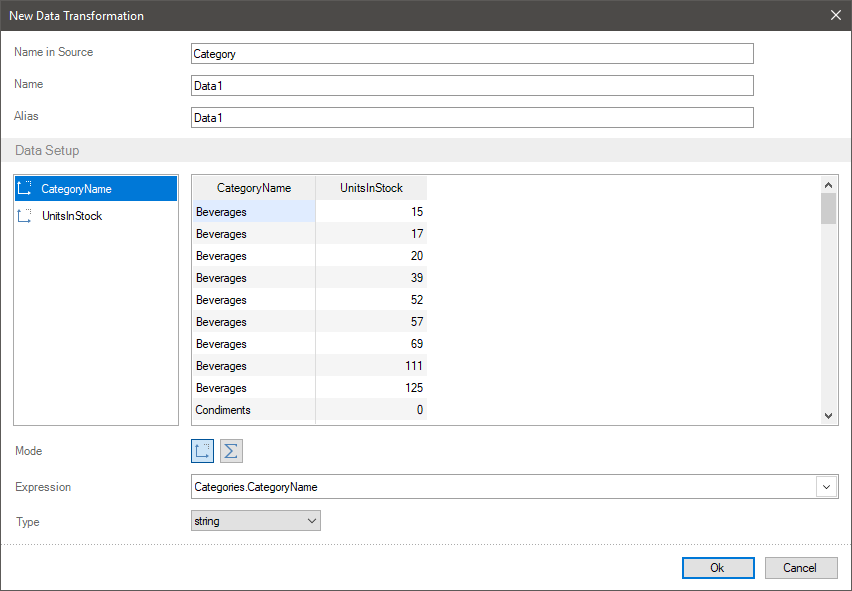
ステップ 2: 合計計算機能を適用するフィールドのモードを「ディメンション」から「計算」に変更します。この例では、在庫の単位を持つフィールドに対して行います。
ステップ3: 現在のフィールドのコンテキストメニューまたは式パラメーターのドロップダウンメニューから合計計算機能を選択します。
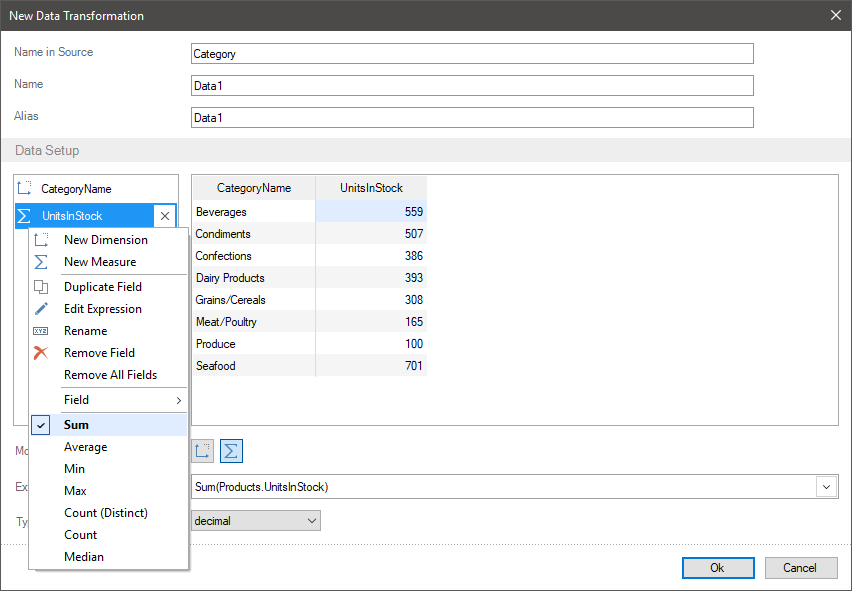
各カテゴリ別の全在庫台数が合計されます。データ辞書の「合計」カテゴリで、合計計算の完全なリストを見ることができます。データ辞書から関数を追加するには、選択したフィールドの式エディタを呼び出すと、式エディタのフィールドに関数をドラッグする必要があります。